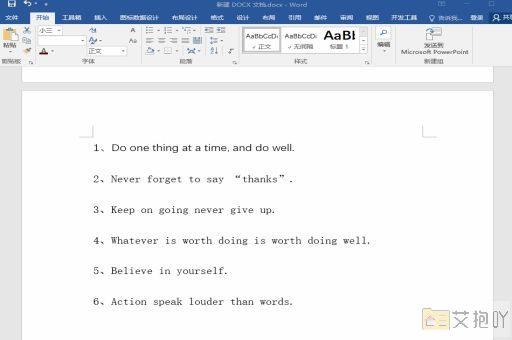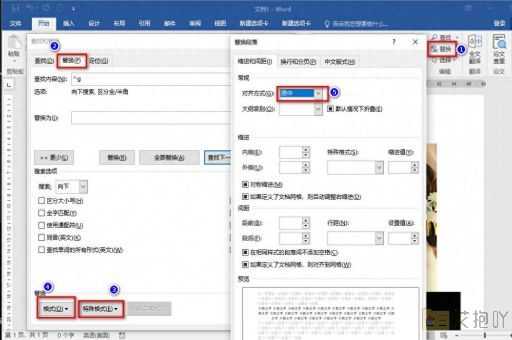word打印显示不全怎么调整
在使用word进行文档编辑时,有时可能会遇到打印预览显示不全的情况。这可能是由于页面设置、字体大小、行距等因素引起的。下面我将详细地介绍如何调整这些问题,以便正确完整地打印word文档。
我们需要检查页面设置。在word中,点击“布局”选项卡,然后选择“页边距”。在这里,你可以调整上下左右的页边距。如果你发现你的内容被裁剪了,那么你可能需要增大页边距。你也需要注意纸张的方向和大小是否正确。
我们来看看字体大小和行距的问题。如果字体过大或者行距过小,也可能导致内容无法完全显示在一页上。你可以通过选中文本,然后在“开始”选项卡中的“字体”区域调整字体大小,或者在“段落”区域调整行距。

另外,你也可以尝试调整缩放比例。在打印预览界面,你可以看到一个缩放滑块,你可以通过拖动这个滑块来改变预览的比例。如果内容仍然显示不全,那么你可能需要调整实际的打印比例。在“文件”菜单下选择“打印”,然后在弹出的对话框中找到“缩放至纸张大小”选项,取消其勾选,然后在“按百分比缩放”中输入适当的值。
如果以上方法都无法解决问题,那么可能是你的打印机驱动程序出现了问题。你可以尝试更新或者重新安装打印机驱动程序。
解决word打印显示不全的问题需要从多个方面入手,包括页面设置、字体大小、行距、缩放比例以及打印机驱动程序等。只有综合考虑这些因素,才能确保我们的文档能够正确完整地打印出来。


 上一篇
上一篇